
V tomto tutoriálu vám ukážeme, jak nainstalovat phpPgAdmin na Ubuntu 20.04 LTS. Pro ty z vás, kteří nevěděli, PhpPgAdmin je webové rozhraní pro správu databází pro PostgreSQL. poskytuje snadný způsob, jak spravovat PostgreSQL prostřednictvím webového rozhraní.
Tento článek předpokládá, že máte alespoň základní znalosti Linuxu, víte, jak používat shell, a co je nejdůležitější, hostujete svůj web na vlastním VPS. Instalace je poměrně jednoduchá a předpokládá, že běží v účtu root, pokud ne, možná budete muset přidat 'sudo ‘ k příkazům pro získání oprávnění root. Ukážu vám krok za krokem instalaci phpPgAdmin na Ubuntu 20.04 (Focal Fossa). Můžete postupovat podle stejných pokynů pro Ubuntu 18.04, 16.04 a jakoukoli jinou distribuci založenou na Debianu, jako je Linux Mint.
Předpoklady
- Server s jedním z následujících operačních systémů:Ubuntu 20.04, 18.04 a jakoukoli jinou distribucí založenou na Debianu, jako je Linux Mint.
- Doporučujeme použít novou instalaci operačního systému, aby se předešlo případným problémům
uživatel sudo bez rootnebo přístup kuživateli root. Doporučujeme jednat jakonerootový uživatel sudo, ale můžete poškodit svůj systém, pokud nebudete opatrní při jednání jako root.
Nainstalujte phpPgAdmin na Ubuntu 20.04 LTS Focal Fossa
Krok 1. Nejprve se ujistěte, že všechny vaše systémové balíčky jsou aktuální, spuštěním následujícího apt příkazy v terminálu.
sudo apt update sudo apt upgrade
Krok 2. Instalace databáze PostgreSQL.
Spusťte následující příkaz k instalaci serveru PostgreSQL:
sudo apt install postgresql postgresql-contrib
Po instalaci PostgreSQL spusťte službu PostgreSQL a povolte její spuštění po restartu systému:
sudo systemctl start postgresql sudo systemctl enable postgresql
Krok 3. Nastavte databázi pro PhpPgAdmin.
Nyní potřebujeme vytvořit databázi a uživatele pro PhpPgAdmin. Spusťte následující příkaz pro vytvoření databáze a uživatele:
sudo su - postgres psql
Nechte nás vytvořit uživatelské jméno „meilana “ s heslem „your-strong-passwd “ .
postgres=# CREATE USER meilana WITH PASSWORD 'your-strong-passwd'; postgres=# CREATE DATABASE pgadmindb;
Dále udělte všechna oprávnění pgadmindb pomocí následujícího příkazu:
postgres=# GRANT ALL PRIVILEGES ON DATABASE pgadmindb to meilana;
Chcete-li ukončit prostředí PostgreSQL, spusťte následující příkaz:
postgres=# \q
Krok 4. Instalace phpPgAdmin na Ubuntu 20.04.
PhpPgAdmin je ve výchozím nastavení k dispozici ve výchozím úložišti Ubuntu 20.04. Můžete jej nainstalovat pomocí následujícího apt příkaz níže:
sudo apt install phppgadmin
Dále, nyní upravíme konfiguraci Apache. Můžete to udělat úpravou /etc/apache2/conf-available/phppgadmin.conf konfigurační soubor:
nano /etc/apache2/conf-available/phppgadmin.conf
Najděte následující řádek:
Require local
A nahraďte jej následujícím řádkem:
Require all granted
Nyní restartujte službu Apache, abyste použili provedené změny:
sudo apachectl configtest sudo systemctl restart apache2
Krok 5. Nastavte UFW Firewall.
Pokud jste na svém ubuntu počítači povolili UFW firewall, možná budete muset některé službě povolit přístup k PhpPgAdmin:
sudo ufw allow http sudo ufw allow https sudo ufw allow ssh sudo ufw status
Krok 6. Přístup k webovému rozhraní PhpPgAdmin.
Po úspěšné instalaci otevřete svůj oblíbený webový prohlížeč a přejděte do webového rozhraní PhpPgAdmin pomocí adresy URL http://ip-vaseho-serveru/phppgadmin .
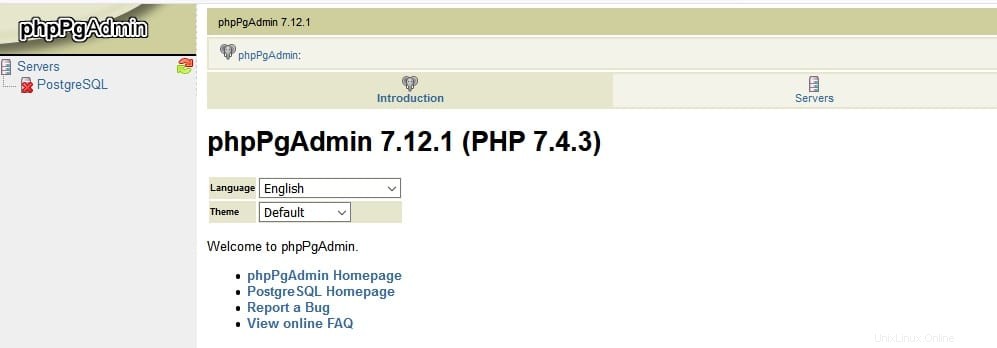
Blahopřejeme! Úspěšně jste nainstalovali phpPgAdmin. Děkujeme, že jste použili tento návod k instalaci phpPgAdmin na Ubuntu 20.04 LTS Focal Fossa systému. Pro další pomoc nebo užitečné informace doporučujeme navštívit oficiální web phpPgAdmin .